
vscode如何安裝外掛?
1、先開啟vscode軟體,點選左邊按鈕中的插件按鈕,進去後這裡有個搜尋框,軟體預設也會推薦一些插件,可以依需求安裝。如果是精確的安裝插件,可以點選上方的搜尋按鈕搜素:
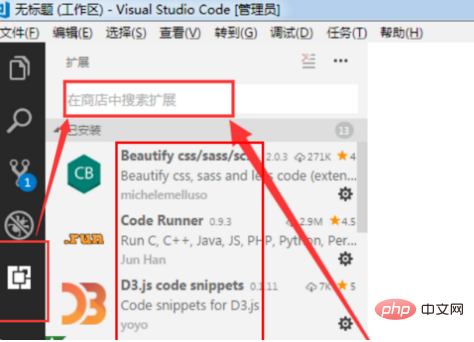
#2、例如搜素一款能夠同步vscode設定的名叫Settings Sync的插件,輸入搜尋字詞後,下方會顯示搜尋結果,點選進入外掛說明,在右邊的介面點選安裝按鈕:
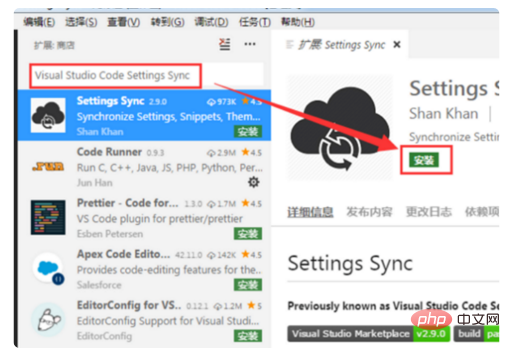
3、等待數秒安裝完畢後,點選重新載入才能讓它生效:
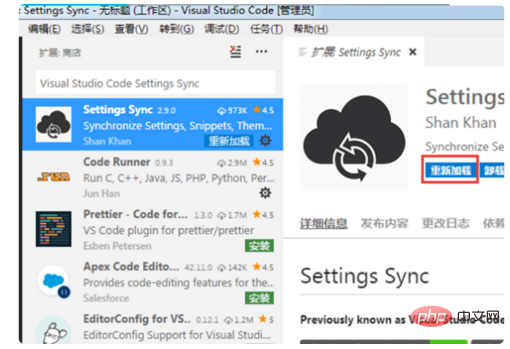
4、重新啟動vscode後,外掛程式就安裝成功了,此時許多外掛程式會在右下角彈出提示框。以上就是Visual Studio Code 安裝外掛的方法:
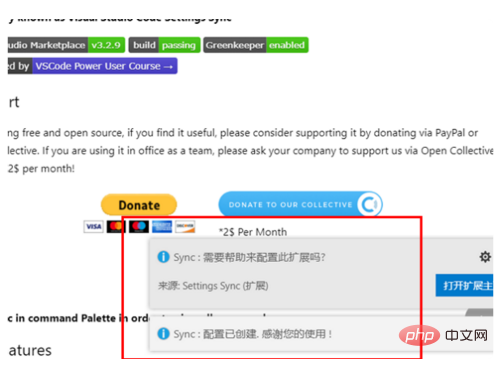
更多文章教學推薦:vscode教學
以上是vscode如何安裝插件?的詳細內容。更多資訊請關注PHP中文網其他相關文章!




